购买云服务器,服务器版本选择centos 7.5版本,之后在控制台打开实例
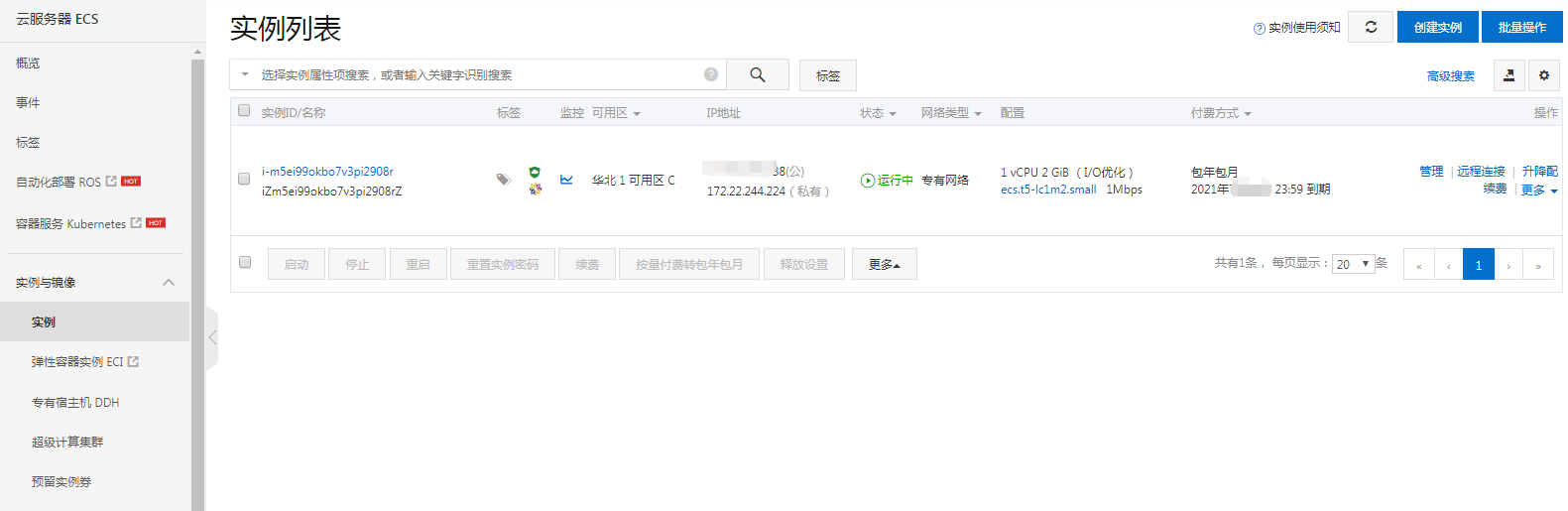 爱主机评测网,最优惠主机信息推荐,便宜VPS分享,香港CN2
爱主机评测网,最优惠主机信息推荐,便宜VPS分享,香港CN2
2,设置root密码 如果你购买时没有设置root密码 这里需要重置下
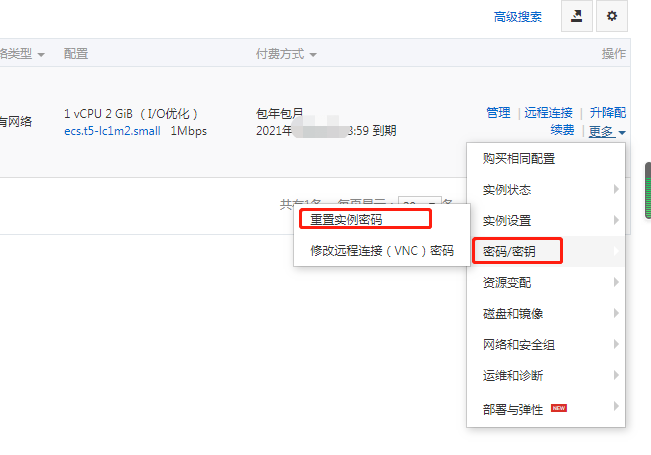
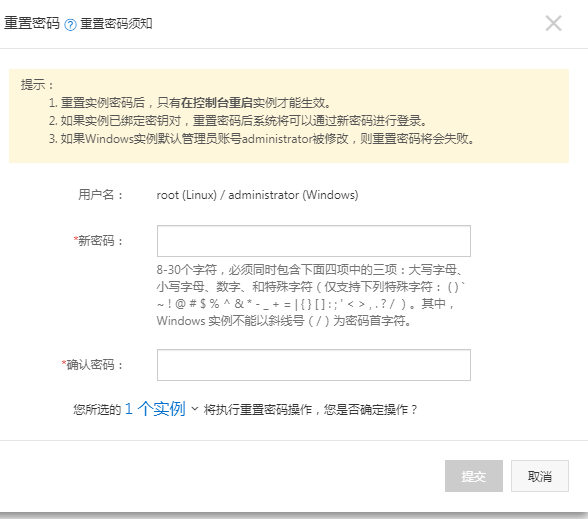
下载软件并安装宝塔
本地下载putty 链接工具
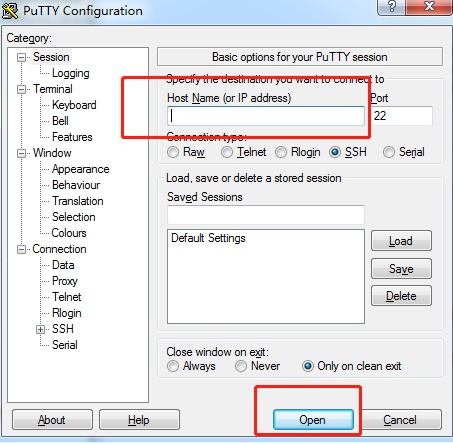
填入你的公网ip 然后open
账号填root 密码就是刚才设置的那个密码
然后执行宝塔面板安装sh
参考地址:http://www.zzvips.com/article/90779.html
?
|
1
|
yum install -y wget && wget -O install.sh http://download.bt.cn/install/install_6.0.sh && sh install.sh |
遇到有选择时直接y
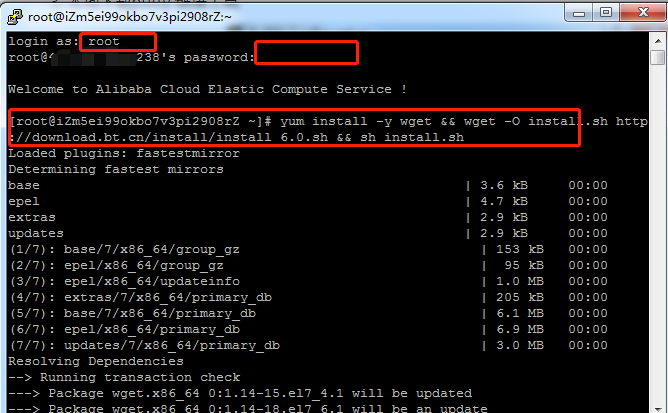
如图安装成功
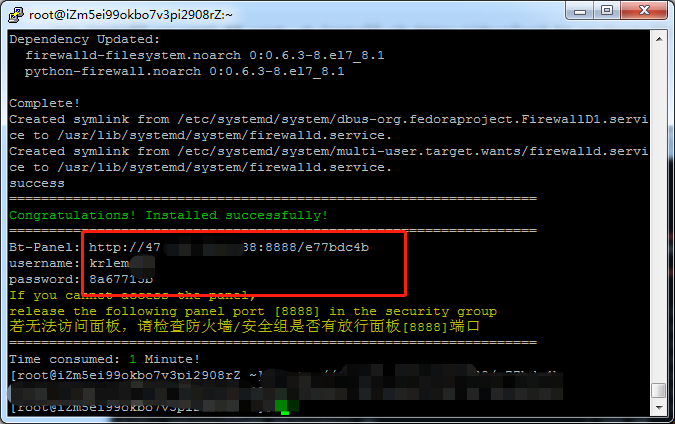
根据上图片的地址 在浏览器中打开 如果打不开需要在阿里云后台设置安全组
找到刚才的实例,点击管理,找到安全组
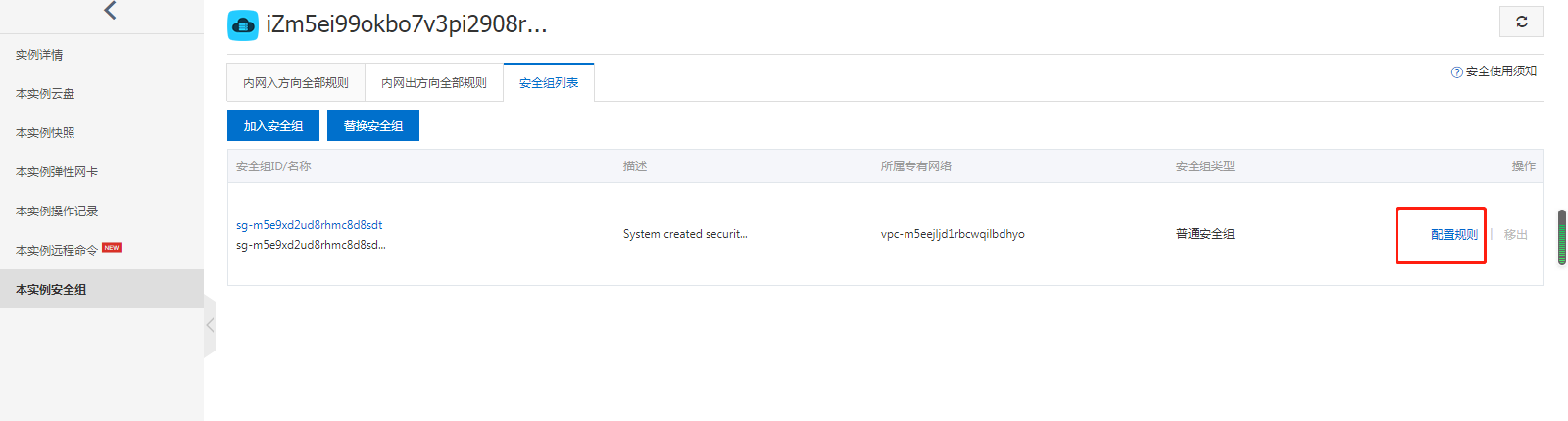
加入这条规则
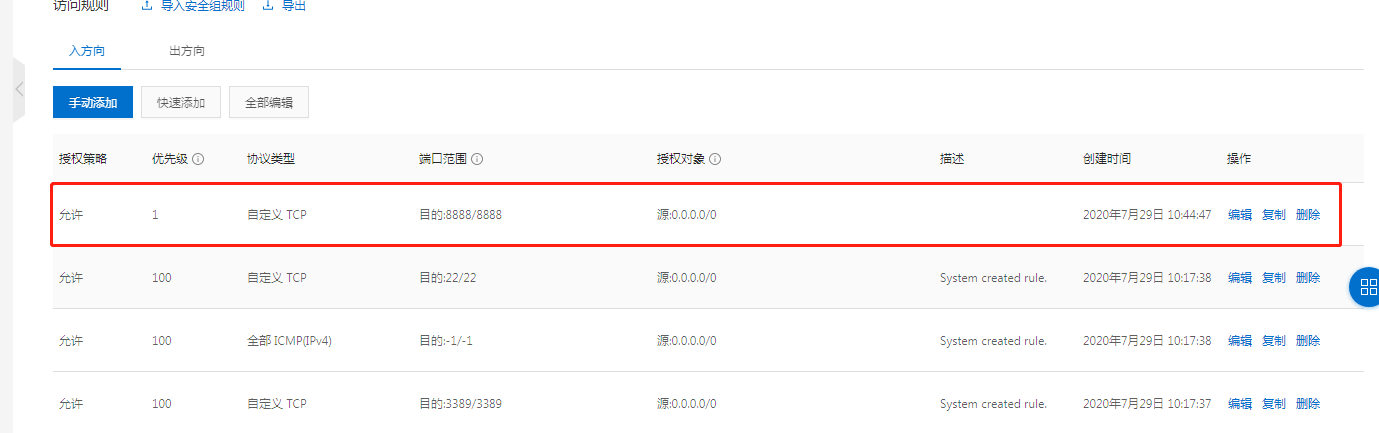
根据需求安装环境即可
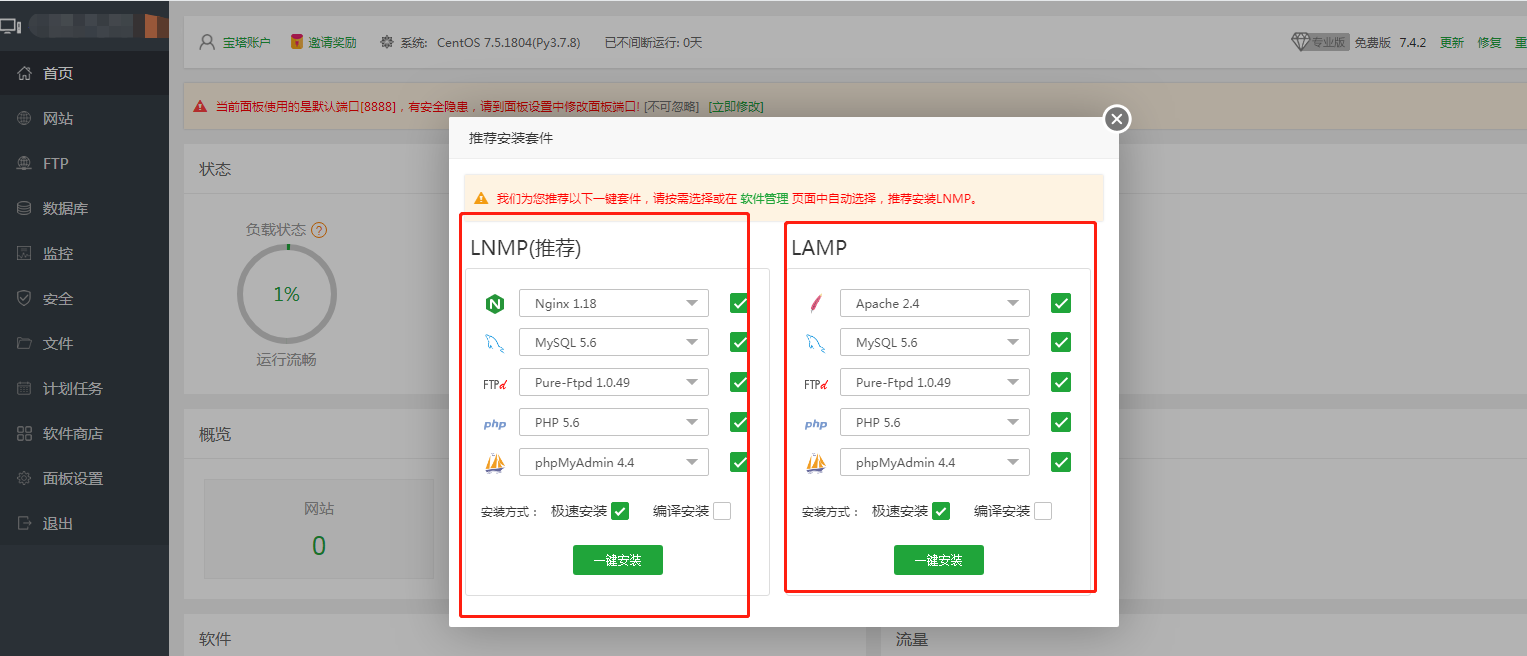
到此这篇关于在阿里云购买云服务器并安装宝塔面板的步骤的文章就介绍到这了,更多相关阿里云安装宝塔面板内容请搜索服务器之家以前的文章或继续浏览下面的相关文章希望大家以后多多支持服务器之家!
 爱主机
爱主机

